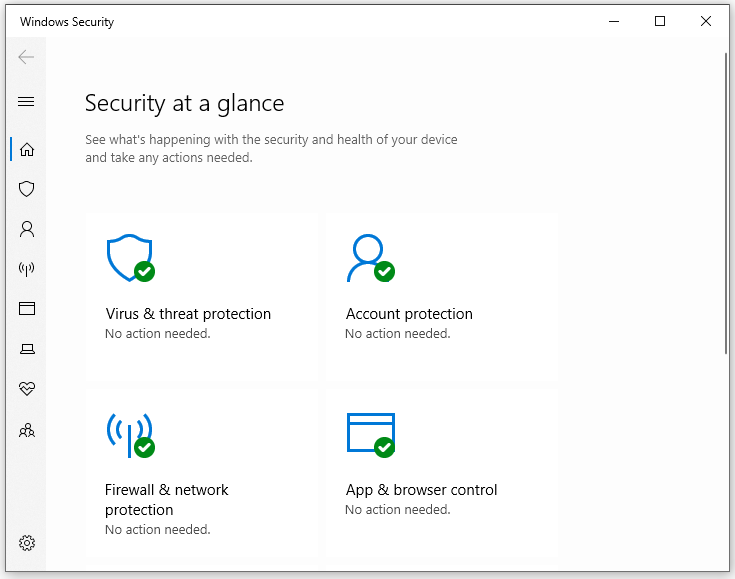Apa itu Penjaga Aliran Kontrol?
Control Flow Guard adalah bagian dari Perlindungan Eksploitasi di Windows Defender. Ini dirancang untuk memblokir kode berbahaya agar tidak mengubah aliran kontrol standar program Windows. Dengan membatasi dari mana program dapat mengeksekusi kode, peretas akan kesulitan mengeksekusi kode apa pun karena kerentanan kerusakan memori.
Seperti namanya, fitur ini memastikan integritas aliran kontrol untuk panggilan tidak langsung. Dengan kata lain, ketika program yang rentan memanggil utilitas ini, program tersebut akan melompat ke lokasi tak terduga yang ditentukan oleh pelaku ancaman.
Namun fitur ini juga memiliki beberapa keterbatasan. Misalnya, Control Flow Guard dilaporkan dapat memengaruhi kinerja browser berbasis Chromium. Untungnya, tim Kernal Windows sedang bekerja keras untuk memperbaikinya.
Bagaimana Menonaktifkan Control Flow Guard Windows 10/11?
Metode 1: Nonaktifkan Control Flow Guard di Pengaturan Sistem
Control Flow Gradd Windows 11/10 diaktifkan secara default, sehingga Anda dapat membuka Exploit Protection untuk menonaktifkannya secara manual. Ikuti langkah ini:
Langkah 1. Tekan diizinkan + S untuk membangunkan bilah pencarian.
Langkah 2. Ketik Keamanan Windows dan pilih yang paling cocok.
Langkah 3. Gulir ke bawah untuk mencari tahu Kontrol aplikasi & browser dan tekan.
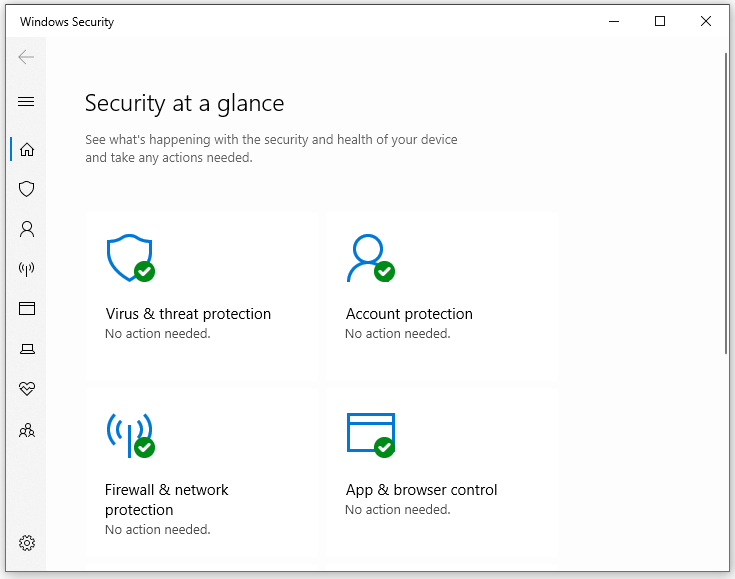
Langkah 4. Ketuk Gunakan pengaturan perlindungan itu Manfaat perlindungan.
Langkah 5. Klik menu drop-down di bawah Penjaga aliran kontrol dan pilih Mati secara default.
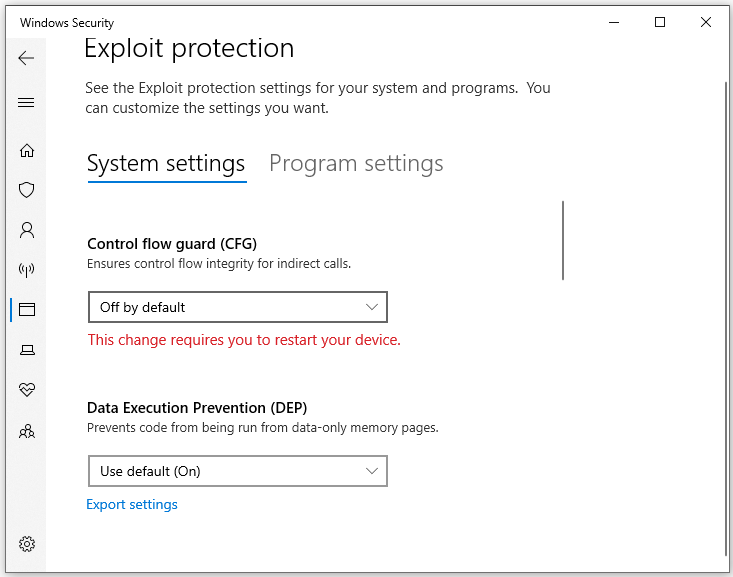
Langkah 6. Restart komputer Anda untuk menerapkan perubahan.
Metode 2: Nonaktifkan Control Flow Guard di Pengaturan Program
Saat Anda mengalami kegagapan, kelambatan, dan masalah lainnya, sebaiknya nonaktifkan Control Flow Guard untuk file yang dapat dieksekusi. Berikut cara melakukannya:
Langkah 1. Tekan diizinkan + SAYA untuk menghadapi Pengaturan Windows.
Langkah 2. Navigasikan ke Pembaruan & Keamanan > Keamanan Windows > Kontrol aplikasi & browser.
Langkah 3. Klik Gunakan pengaturan perlindungan dan pergi ke Pengaturan program tab.
Langkah 4. Pilih file yang dapat dieksekusi dari game target atau aplikasi lain dan tekan Sunting.
Langkah 5. Gulir ke bawah untuk mencari tahu Penjaga aliran kontrol (CFG) > centang Ganti pengaturan sistem di bawahnya > matikan > tekan Menerapkan.
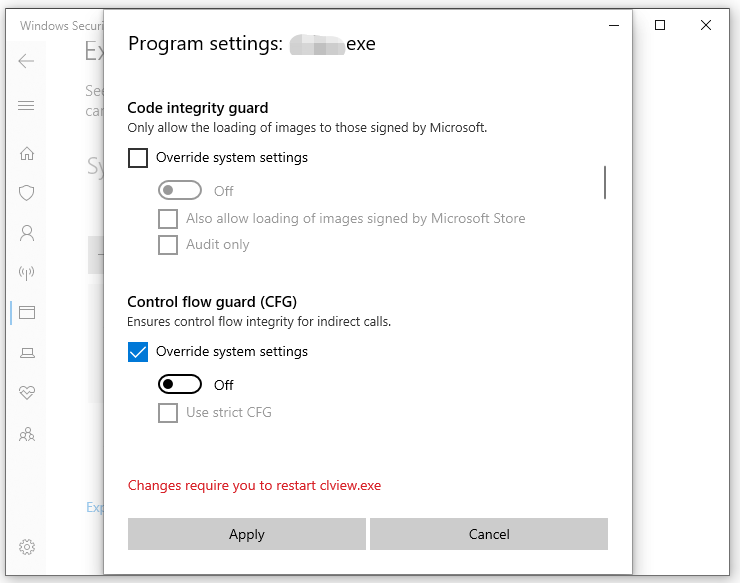
Dalam hal perlindungan data, perangkat lunak pencadangan PC gratis yang disebut MiniTool ShadowMaker sangat berguna. Ini kompatibel dengan hampir semua sistem Windows dan mendukung pencadangan berbagai item termasuk file, folder, sistem Windows, partisi yang dipilih, dan bahkan seluruh disk.
Selain itu, ini juga memungkinkan Anda untuk memigrasikan data dan sistem operasi dari HDD ke SSD untuk kinerja sistem yang lebih baik. Alat ini memberi Anda edisi uji coba dan Anda dapat menikmati hampir semua fungsi secara gratis dalam 30 hari. Di sini, kami akan menunjukkan cara membuat cadangan file dengannya:
Langkah 1. Unduh, instal, dan luncurkan MiniTool ShadowMaker Trial Edition.
Coba MiniTool ShadowMakerKlik untuk mengunduh100%Bersih & Aman
Langkah 2. Masuk Dukungan halaman, Anda dapat memilih sumber dan tujuan pencadangan.
- Sumber cadangan – pergi ke sumber > Folder dan File untuk memilih apa yang akan dicadangkan.
- Tujuan pencadangan – Pilih hard drive eksternal atau USB flash drive sebagai jalur penyimpanan SASARAN.
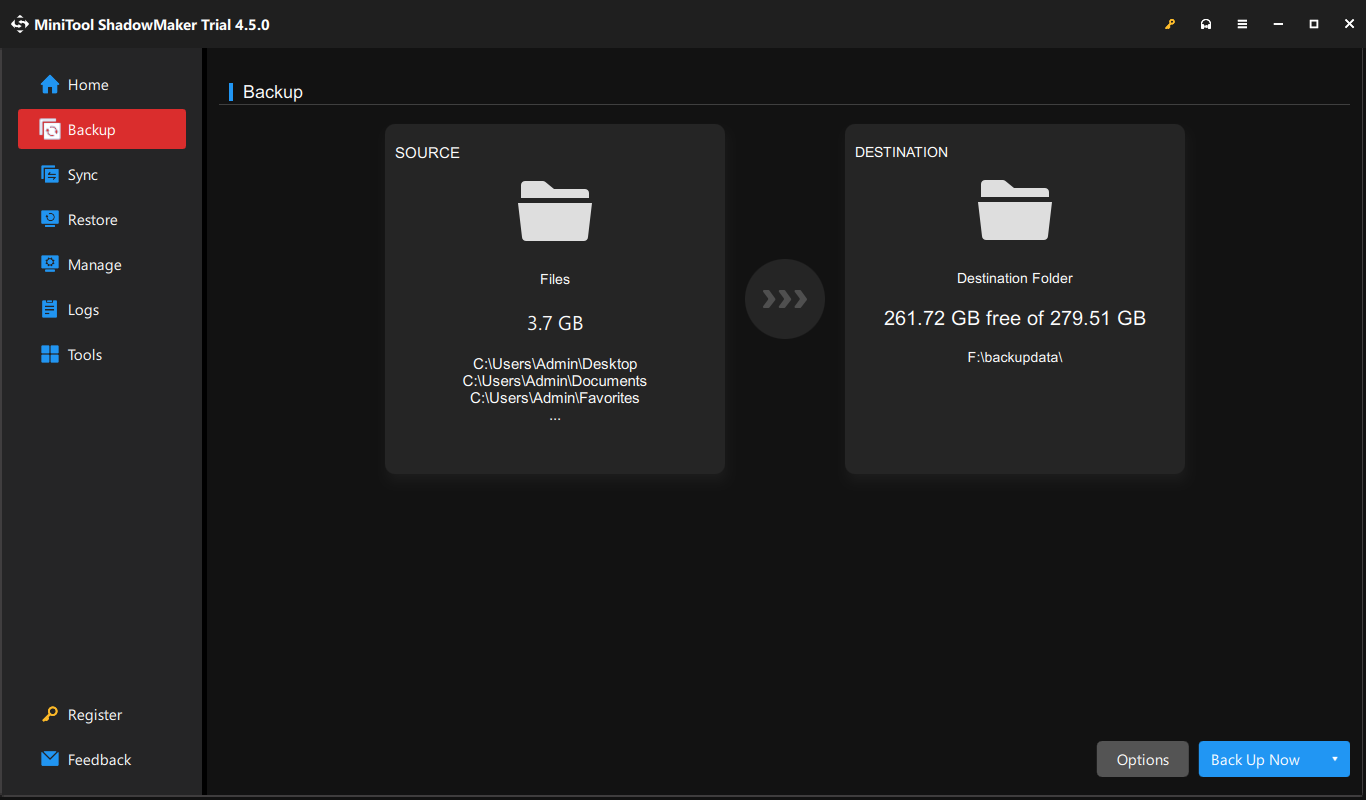
Langkah 3. Klik Cadangkan Sekarang untuk segera memulai proses. Selain itu, Anda juga dapat menunda tugas dengan menekan Cadangkan nanti. Untuk melihat kemajuan pencadangan, buka mengatur tab.
Kata-kata Terakhir
Artikel ini memperkenalkan definisi Control Flow Guard, cara kerjanya, dan cara menonaktifkan CFG di komputer Anda. Lebih penting lagi, Anda juga mendapatkan freeware bernama MiniTool ShadowMaker untuk melindungi data Anda. Jika Anda tertarik, Anda bisa mencobanya.